Sau khi cung cấp cho khách mua hàng một sản phẩm hoặc dịch vụ, khách hàng có hài lòng không? Điều gì khiến họ hài lòng hay không hài lòng? Đó là một nỗi ưu tư thường trực mà bất kỳ người bán nào đều có.
Một yếu tố khác, Khách mua hàng thường có thói quen xem xét ý kiến của khách hàng trước để xem xét mức độ đáng tin và thỏa mãn mà sản phẩm/dịch vụ đem lại. Điều đó giúp khách hàng dễ đưa ra các quyết định hơn.
Vậy làm sao để người bán biết được mức độ hài lòng của Khách mua hàng? Làm sao để Khách mua hàng xem được các đánh giá trước đó về sản phẩm/dịch vụ?
Để có được phần đánh giá và bình luận sản phẩm trên website, bạn cần sử dụng ứng dụng về Review.
1) Tổng quan về ứng dụng Product Reviews
Ứng dụng Product Reviews do nhóm Haravan Partners phát triển, hỗ trợ người bán dùng thử 15 ngày, trước khi sử dụng chính thức với mức phí 100,000đ/tháng.
Thông qua ứng dụng Product Reviews, người bán có thể:
Tạo kênh tiếp nhận ý kiến đánh giá sản phẩm từ khách hàng.
Tự động cập nhật đánh giá.
Tăng tính tương tác và tạo niềm tin với khách hàng.
Tăng tỷ lệ mua hàng của khách thông qua các đánh giá từ các khách hàng trước đó.
Bổ sung thêm điểm đánh giá trong kết quả tìm kiếm Google.
2) Cài đặt ứng dụng
Người bán truy cập vào trang ứng dụng Product Reviews.
Chọn Cài đặt ứng dụng.
Đăng nhập vào Haravan.
Hệ thống điều hướng về Trang quản trị Haravan. Tại đây, người bán chọn "Đồng ý" hai lần liên tiếp.
Khi ứng dụng được cài đặt thành công, hệ thống tự động điều hướng về trang ứng dụng Product Reviews.
Để sử dụng ứng dụng, người bán truy cập vào Trang quản trị Haravan → Ứng dụng → Product Reviews.
3) Cấu hình hiển thị đánh giá
người bán có thể cấu hiển thị đánh giá cho trang sản phẩm, trang nội dung, trang bài viết, blog cũng như xem lại đánh giá một cách dễ dàng trên ứng dụng Product Reviews.
người bán thực hiện cấu hình hiển thị đánh giá theo các bước sau:
Bước 1: Sao chép đoạn mã
Người bán sao chép các đoạn mã sau:
Đoạn mã 1:
Đoạn mã 2:
Bước 2: Chèn mã vào Trang sản phẩm
- Dán đoạn mã 1 vào vị trí cần hiển thị đánh giá (thường dưới thẻ product.description) vào tệp product.liquid, nhấn Lưu.
Dán đoạn mã 2 vào vị trí cần hiển thị đánh giá (thường dưới thẻ product.description) vào tệp product-loop.liquid, nhấn Lưu.
Kết quả hiển thị sau khi Khách mua hàng đánh giá sản phẩm:
Hiển thị trong danh mục sản phẩm:
Hiển thị trong trang chi tiết sản phẩm:
Lưu ý: Ứng dụng chưa hỗ trợ hiển thị sao đánh giá trên Google Search Trong trường hợp người bán có bất kì thắc mắc nào, người bán có thể gửi yêu cầu đến bộ phận Dịch vụ khách hàng để nhận sự hỗ trợ qua các kênh liên hệ sau:
Số điện thoại: 1900 636 099 - Phím số 2
Email: [email protected]
Chat trực tiếp tại Trang quản trị MyHaravan hoặc Website www.haravan.com
Lưu ý: Sau khi cấu hình hiển thị hoàn tất, tại các sản phẩm, đánh giá mà khách mua hàng nhìn thấy và tương tác bao gồm:
Lời đề nghị đánh giá cho các sản phẩm
Tùy chọn Thích hoặc Không thích.
4) Danh sách đánh giá
Sau khi cấu hình hiển thị đánh giá cho các sản phẩm và Khách mua hàng thực hiện đánh giá, các đánh giá đó được đổ về ứng dụng Product Reviews và người bán có thể dễ dàng xem lại khi cần.
Hiển thị này chỉ xuất hiện khi thỏa được hai điều kiện:
(1) Người bán đã cấu hình hiển thị đánh giá cho sản phẩm.
(2) Khách mua hàng đã thực hiện đánh giá trên sản phẩm.
Người bán vào ứng dụng Product Reviews → Chọn tab "sản phẩm".
Tại đây, người bán chọn tab cần xem đánh giá:
Tất cả
Hiển thị
Ẩn
Các đánh giá cung cấp cho người bán các thông tin:
Số sao
Nội dung đánh giá
Thời gian đánh giá
Tình trạng
Hiển thị
Không hiển thị
Tìm kiếm đánh giá
người bán có thể sử dụng thanh tìm kiếm để rút gọn phạm vi hiển thị các đánh giá.

Duyệt đánh giá
Thao tác là duyệt đánh giá là khi để người bán chọn lọc các đánh giá cho phép hiển thị và ẩn những đánh giá "bất lợi".
Tại trang danh sách đánh giá, người bán:
Chọn Hiển thị để cho phép các đánh giá được xuất hiện trên trang.
Chọn Không hiển thị đối với các đánh giá muốn ẩn đi.
Phản hồi đánh giá
Nhà bán hàng có thể tương tác với khách hàng bằng cách phản hồi lại những đánh giá của khách hàng trên website. Để phản hồi, nhà bán hàng bấm vào nội dung đánh giá của khách hàng, hệ thống sẽ điều hướng đến trang phản hồi lại đánh giá

Xóa đánh giá
Đối với những đánh giá muốn xóa hẳn đi, không xuất hiện trong danh sách đánh giá cũng như hiển thị trên trang, người bán thực hiện thao tác xóa đánh giá.
Tại đánh giá cần xóa, người bán nhấp chọn vào biểu tượng thùng rác, sau đó chọn Xóa trong cửa sổ cảnh báo.

Việc xóa đánh giá không thể hoàn tác hay phục hồi dữ liệu, người bán cần cân nhắc trước khi thực hiện.
5) Cấu hình ứng dụng
Một số tính năng được ứng dụng hỗ trợ mà người bán có thể tận dụng là cấu hình phong cách hiển thị cho đánh giá.
Để thực hiện cấu hình cho ứng dụng, người bán truy cập vào ứng dụng Product Reviews, chọn Cấu hình ứng dụng.

Tại đây, người bán có thể:
Cho phép hiển thị tự động hoặc duyệt thủ công từng đánh giá cho trang trong phần Tự động hiển thị.
Tùy chọn màu ngôi sao trong Màu biểu tượng sao.
Tùy chỉnh nội dung Lời đề nghị đánh giá cho Trang nội dung/Trang Blog/Trang Bài viết
Tự động hiển thị
Khu vực Tự động hiển thị cung cấp cho người bán hai tùy chọn:
Khi có đánh giá mới, sẽ được tự động hiển thị lên website: với lựa chọn này, các đánh giá tự động hiển thị lên trang.
Bạn sẽ làm bằng tay việc hiển thị các đánh giá mới.: khi người bán chọn tùy chọn này, người bán phải thực hiện duyệt thủ công cho từng đánh giá.
Màu biểu tượng sao
Màu mặc định của ngôi sao đánh giá là #ecba55, người bán có thể thiết lập màu sắc khác thông qua mã màu hoặc chọn trong bảng màu.
Lời đề nghị đánh giá
Nếu người bán lựa chọn thêm đánh giá cho trang, thì người bán có thể giữ nội dung lời đề nghị đánh giá mặc định hoặc nhập lại nội dung mới.
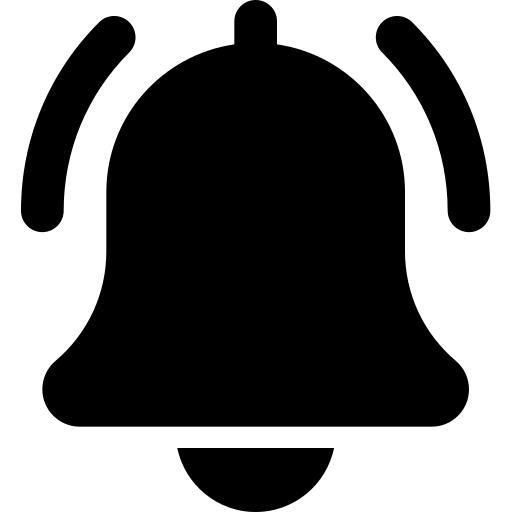 Lưu ý:
Lưu ý: Người bán cần nhấn chọn Lưu thay đổi thì các thiết lập mới có hiệu lực.
Để quay về thiết lập mặc định, người bán nhấn chọn Thiết lập lại mặc định.
Người bán nhấn chọn Về trang quản lý khi muốn quay về trang ứng dụng Product Reviews.


























